1300
Причина
Бумага замялась под передней крышкой.
Действие
Если бумага замялась под передней крышкой, удалите бумагу в соответствии с описанной ниже процедурой.
 Внимание!
Внимание!
-
Нельзя отключать питание, если устройство отправляет или получает факсимильное сообщение, а также если в памяти устройства хранится принятое или неотправленное факсимильное сообщение.
Перед отсоединением шнура питания убедитесь, что устройство завершило отправку и прием всех факсимильных сообщений.
При отключении кабеля питания все сохраненные в памяти устройства факсимильные сообщения удаляются.
 Примечание.
Примечание.
-
Если нужно выключить устройство для удаления замятой бумаги во время печати, нажмите кнопку Стоп (Stop) для отмены печати перед выключением устройства.
-
Откройте переднюю крышку.
 Внимание!
Внимание!-
Не прикасайтесь к прозрачной пленке (A) и к белой ленте (B).
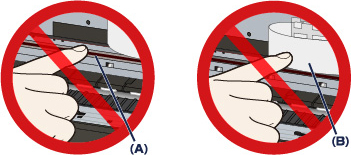
Если из-за соприкосновения с руками или бумагой эти компоненты будут загрязнены или поцарапаны, устройство может быть повреждено.
-
-
Убедитесь, что под держателем печатающей головки нет замятой бумаги.
Если под держателем печатающей головки есть замятая бумага, переместите держатель печатающей головки в правый или левый край, чтобы было легче извлечь бумагу.
Перемещая держатель печатающей головки, надавите кончиками пальцев на правую или левую сторону держателя печатающей головки и медленно сдвиньте держатель печатающей головки к правому или левому краю.

-
Возьмите застрявшую бумагу руками.
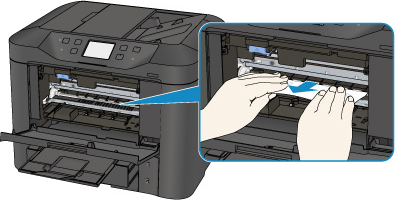
Если бумага скручена, извлеките ее.
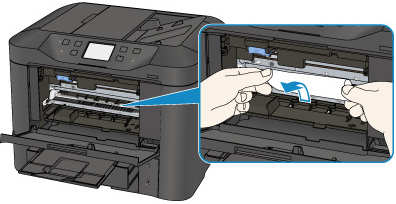
-
Вытягивайте бумагу аккуратно, чтобы не порвать ее, а затем извлеките бумагу.
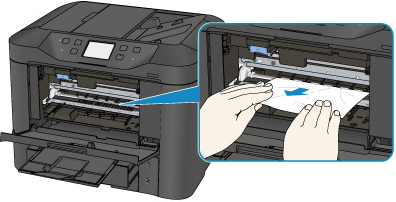
-
Убедитесь, что удалена вся застрявшая бумага.
Если бумага порвалась, то часть ее может остаться в устройстве. Выполните проверку по следующим пунктам и извлеките остатки бумаги.
-
Остались ли клочки бумаги под держателем печатающей головки?
-
Остались ли небольшие клочки бумаги внутри устройства?
-
Остались ли клочки бумаги в правой или левой части (C) устройства?
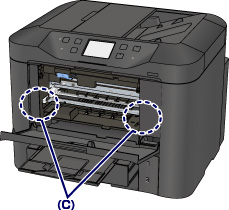
-
-
Закройте переднюю крышку.
-
Перезагрузите бумагу и коснитесь кнопки OK на сенсорном экране устройства.
-
Если замятие бумаги произошло во время выполнения печати факсов или отчета факса, выполните следующие действия:
После устранения ошибки замятия бумаги и касания кнопки OK на сенсорном экране устройства устройство возобновляет печать со страницы, на которой произошло замятие бумаги.
-
Если замятие бумаги произошло во время выполнения печати с компьютера или копирования, выполните следующие действия:
После устранения ошибки замятия бумаги и касания кнопки OK на сенсорном экране устройства устройство возобновляет печать со страницы, следующей за той, на которой произошло замятие бумаги.
Если печать страницы, на которой произошло замятие бумаги, не завершилась, при необходимости повторите печать.
Если процедура печати возобновляется после устранения ошибки замятия при выполнении двусторонней печати или двустороннего копирования, возможно нарушение ожидаемого порядка печати или копирования. В этом случае отмените печать и повторите процедуру печати с начала.
Если процедура печати возобновляется после устранения ошибки замятия при выполнении печати на развороте, копирования 2 на 1 или 4 на 1, возможен пропуск некоторых страниц. В этом случае отмените печать и повторите процедуру печати с начала.
-
Если устройство было выключено во время выполнения необходимых действий для устранения ошибки замятия бумаги:
Все находящиеся в очереди задания на печать отменяются. При необходимости повторите печать.
 Примечание.
Примечание.-
При повторной загрузке бумаги убедитесь, что используется подходящая для печати бумага и она правильно загружена.
При загрузке бумаги прижмите направляющие бумаги к обеим сторонам стопки.
-
Если при продолжении печати после удаления застрявшей бумаги на сенсорном экране устройства или на экране компьютера отображается сообщение о замятии бумаги, возможно, в устройстве остался клочок бумаги. В этом случае убедитесь, что в устройстве не осталось клочков бумаги.
-
Использование бумаги формата A5 не рекомендуется для печати документов, содержащих фотографии и рисунки; в противном случае бумага может сворачиваться и заминаться при печати.
-
Если бумагу не удается извлечь, бумага застряла в устройстве или в случае повторного замятия бумаги после ее извлечения обратитесь в сервис-центр.


